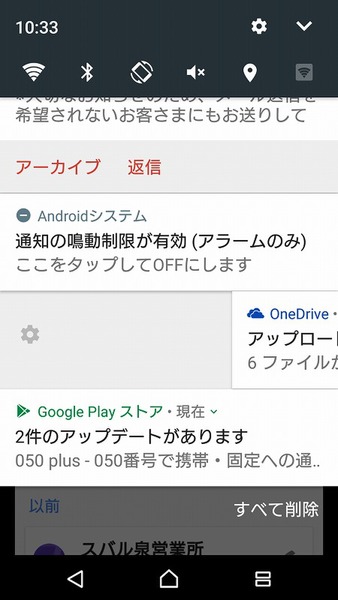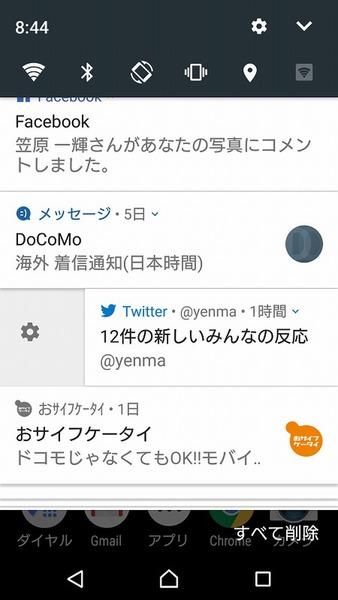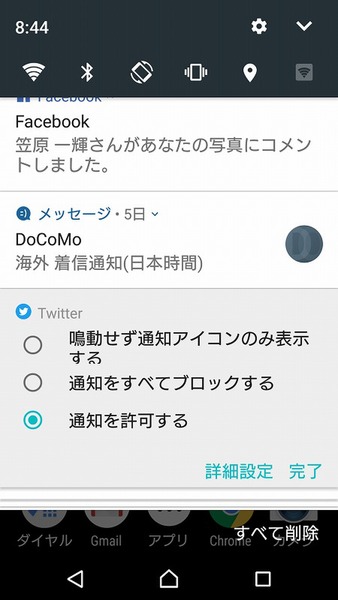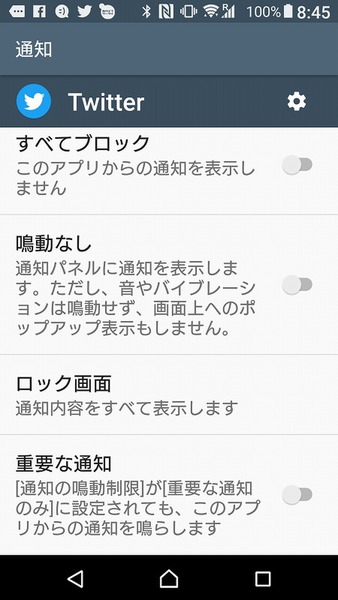Xperiaシリーズのディスプレー最上部はステータスバーになっており、メールやメッセンジャー、SNSなどさまざまなアプリの通知がアイコンで表示されます。さらに画面上部から下方向にスワイプすると通知領域が表示され、どんな内容の通知かわかるようになっています。
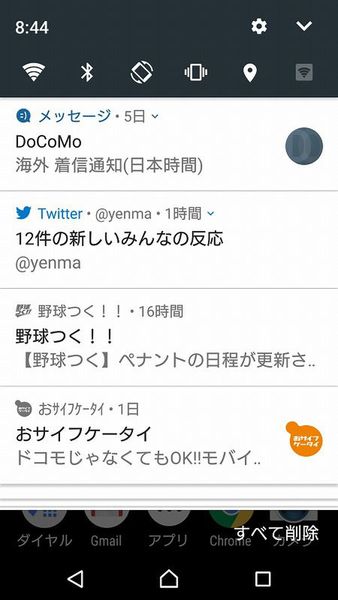
通知領域に表示された各アプリからの通知
これはこれで便利なのですが、あまりたまってしまうと見にくいもの。たまった通知をまとめてけしたい場合は、通知領域の画面下部にある「すべて削除」をタップすれば消すことができます。
また通知を個別に消したいときは、その通知を左右どちらかにスワイプすればOK。その通知だけ削除できます。
通知があまり多いと、逆に大切な通知を見落としがちになってしまいます。そこで通知領域に表示するほどではないアプリは非表示にしておきましょう。設定は通知を左右に少しだけスワイプさせると表示されるアイコンをタップします。
通知の表示設定は「鳴動せず通知アイコンのみ表示する」「通知をすべてブロックする」「通知を許可する」の3つ。通知領域に表示したくない場合は「通知をすべてブロックする」を選びましょう。通知をブロックしても、アプリが使えないということはないので、安心です。
また「詳細設定」をタップすると、さらに細かな設定が可能。ちなみに音設定で「通知の鳴動制限」をしている場合でも、詳細設定で「重要な通知」をオンにしておけば、そのアプリだけアラームやバイブを使った通知となります。
せっかくXperiaが重要なお知らせを表示してくれるので、見落とすことなく必要なものだけをチェックできるようにカスタマイズしておきましょう。
※Xperia XZ Premium SO-04J/Android 7.1.1で検証しました。

この連載の記事
-
第201回
デジタル
Android 10のイースターエッグ「ピクロス」をXperiaでプレイ! -
第200回
デジタル
流れている音楽をXperiaに聴かせて検索する方法 -
第199回
デジタル
Xperiaの「Game enhancer」でアプリ画面を録画する方法 -
第198回
デジタル
スマホをPCのウェブカメラとしてSkypeやZoomでのビデオ会議に使う -
第197回
デジタル
スマホのホーム画面からワンタップで目的のウェブサイトを開く -
第196回
デジタル
睡眠前にスマホで聞いている音楽を自動で消す -
第195回
デジタル
スマホのフォントの種類とサイズを変更して印象をガラリと変える -
第194回
デジタル
アラームからGoogleアシスタントと連携して天気やニュースを流す -
第193回
デジタル
Xperiaのサイドセンスをアイコンから起動しよう! -
第192回
デジタル
スマホのシャッターを押さずに自動でセルフィーの撮影をする! -
第191回
デジタル
フォルダーを作成してスマホのホーム画面をスッキリさせる - この連載の一覧へ